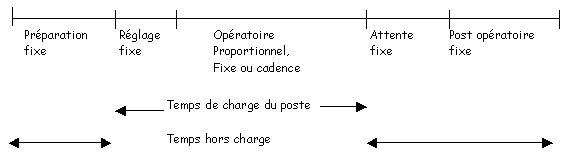Suivi de fabrication
Utilisez cette fonction pour enregistrer l'avancement d'ordres de fabrication individuels. Vous pouvez enregistrer, par exemple une sortie de matières vers un OF, l'activité d'une opération de gamme spécifique, ou encore la réception de biens produits et les détails associés.
Pour pouvoir enregistrer et suivre les activités de fabrication, le Statut ordre doit être Ferme (champ MFGSTA) dans la section d'en-tête de la fonction Ordres de fabrication (GESMFG) et les matières doivent être disponibles pour le suivi (case Lancement si rupture (MFGSHTCOD) activée dans la section Production de la fiche Article-site).
En sélectionnant un site de fabrication et un OF, la transaction de saisie alimente automatiquement toutes les données de suivi lorsque vous créez le numéro de suivi. Vous pouvez également renseigner les données de suivi manuellement (fabrication, opérations, suivi matières), ou suivre l'OF avec d'autres OF dans la fonction de suivi en masse.
 Vous pouvez également enregistrer votre suivi matière, créer une déclaration de production et imprimer des étiquettes depuis un terminal portable.
Vous pouvez également enregistrer votre suivi matière, créer une déclaration de production et imprimer des étiquettes depuis un terminal portable.
Cette fonction est directement liée à la fonctionnalité des Non-conformités. Si le processus de fabrication prévoit l'envoi de notifications à l'équipe qualité en cas de non-conformité, vous pouvez déclarer un incident de non-conformité directement depuis cette fonction. C'est le cas, par exemple, si vous avez détecté un problème, une défaillance, ou une défaillance potentielle au niveau du modèle de fabrication, du modèle de conception, des process, d'un service, ou du système.
 L'envoi de notifications en temps réel sur la non-conformité peut être déterminant pour votre gestion de la conformité.
L'envoi de notifications en temps réel sur la non-conformité peut être déterminant pour votre gestion de la conformité.
Prérequis
 Reportez-vous à la documentation de Mise en oeuvre
Reportez-vous à la documentation de Mise en oeuvre
Gestion de l'écran
Cette fonction est personnalisée selon les besoins de votre organisation et vos process. La transaction que vous sélectionnez détermine comment saisir les informations et comment elles seront affichées et imprimées.
Si une seule transaction a été paramétrée, l'écran de saisie par défaut s'affiche.
La fonction Suivi de fabrication contient une section d'en-tête et trois sections spécifiques contrôlées par les cases à cocher de la section d'en-tête.
En-tête
Utilisez cette section pour sélectionner les ordres de fabrication à suivre :
- Site production. Site de production sur lequel l'ordre de fabrication est traité.
- No ordre. L'ordre de fabrication associé à ce numéro doit avoir le statut Ferme.
- Date suivi. La date du jour est la date par défaut. Vous pouvez saisir une date antérieure à la date actuelle, mais pas postérieure. Les réceptions et sorties de stock liées à un suivi de fabrication ou un suivi matière sont effectuées à cette date. Le système confirme que la date appartient bien à une période pour laquelle la mise à jour des stocks est autorisée.
La transaction de saisie détermine les types de suivi disponibles, soit l'enregistrement des sorties matières (Suivi matière), l'enregistrement des activités opérationnelles (Suivi opérations), et la réception des biens produits (Déclaration production). Désactivez la case à cocher requise si vous ne souhaitez pas effectuer un de ces types de suivi pour le numéro de suivi indiqué. Ces cases à cocher déterminent également quelles sections de cette fonction seront disponibles à la saisie.
Le Numéro de suivi est alimenté automatiquement quand vous créez l'enregistrement de suivi.
Bloc numéro 1
| Site production (champ MFGFCY) |
|
Saisissez ou sélectionnez le site de fabrication de l'ordre de fabrication. Ce champ est obligatoire. |
| Numéro suivi (champ MFGTRKNUM) |
|
Ce champ indique le numéro de suivi généré pour un ordre de fabrication lancé en production. |
| No ordre (champ MFGNUM) |
|
Saisissez ou sélectionnez le numéro de l'ordre de fabrication. Seuls les OF au statut 'Ferme' sont disponibles à la sélection. |
| Prototype (champ NPIPRO) |
|
Cette case à cocher est sélectionnée si l'ordre de fabrication concerne un article en conception, soit un article créé pour une révision de nomenclature de conception où l'avertissement Nouvel article mode conception s'affiche en en-tête du composé.
|
| Date suivi (champ MFGTRKDAT) |
|
Ce champ indique la date de suivi. Par défaut, la date du jour est indiquée. Cette date sert de date d'imputation pour tous les mouvements de stock liés à ce suivi. Vous pouvez saisir une date antérieure à la date actuelle, mais pas postérieure. Le système confirme que la date appartient bien à une période pour laquelle la mise à jour des stocks est autorisée. |
Bloc numéro 2
| Suivi opérations (champ OPETRKFLG) |
|
Cette case à cocher est disponible selon la transaction de saisie choisie. Désactivez cette case si vous ne souhaitez pas enregistrer l'activité opérationnelle de cet OF, comme les temps ou les quantités de fabrication (suivi des opérations), pour le numéro de suivi sélectionné. |
| Déclaration production (champ ITMTRKFLG) |
|
Cette case à cocher est disponible selon la transaction de saisie choisie. Désactivez cette case si vous ne souhaitez pas enregistrer l'entrée en stock (déclaration de production) pour l'OF et le numéro de suivi sélectionnés. |
| Suivi matière (champ MATTRKFLG) |
|
Cette case à cocher est disponible selon la transaction de saisie choisie. Désactivez cette case si vous ne souhaitez pas enregistrer la sortie des matières vers l'OF (suivi matières) pour le numéro de suivi sélectionné. |
| Dépôt (champ WRHE) |
|
La présence de ce champ est soumise au code activité WRH. Il correspond au dépôt du mouvement pour toutes les lignes de commande.
|
Onglet Opérations
Cette section est disponible quand la case à cocher Suivi opérations est activée dans la section d'en-tête. Utilisez cette section pour indiquer les temps et quantités d'opérations de gamme nécessaires pour fabriquer l'article.
La transaction de saisie détermine les champs disponibles à la saisie et l'unité d'opération utilisée.
Vous pouvez enregistrer l'avancement ou les résultats d'une ou plusieurs opérations, et ajouter une opération non prévue. Les temps de fabrication sont ajustés automatiquement.
- La quantité renseignée dans le champ Quantité réalisée totale (CPLQTY) doit correspondre à la quantité totale produite par l'opération, y compris les quantités rejetées.
- Pour enregistrer la quantité rejetée d'une opération, cliquez sur l'action Saisie détaillée et affectez des codes de rejet individuels aux quantités rejetées. Cette action est disponible depuis l'icône Actions des champs Quantité réalisée rejetée (REJCPLQTY) et Rebut (SCANUM1).
- Vous pouvez utiliser des bornes pour définir les temps de réglage et d'opération réalisés d'une opération donnée. Pour cela, utilisez l'action Saisie par bornes disponible depuis l'icône Actions des champs Tps régl. réalisé (CPLSETTIM) et Tps opé réalisé (CPLOPETIM). Les temps sont calculés à partir des valeurs renseignées.
Si la Déclaration de production est activée dans la section d'en-tête pour les articles produits avec ce numéro de suivi, les quantités réalisées sont mises à jour en fonction de l'avancement des opérations sélectionnées.
 La quantité totale d'articles produits correspond à la quantité indiquée dans le champ Quantité réalisée totale (voir ci-dessus) : vous devez donc ajuster la quantité réalisée d'articles si l'opération inclut une quantité rejetée.
La quantité totale d'articles produits correspond à la quantité indiquée dans le champ Quantité réalisée totale (voir ci-dessus) : vous devez donc ajuster la quantité réalisée d'articles si l'opération inclut une quantité rejetée.
Si le Suivi matières est activé dans la section d'en-tête pour déclarer la sortie de matières vers l'ordre de fabrication, les quantités de suivi sont mises à jour en fonction de l'avancement des opérations liées. Vous pouvez cependant ajuster les quantités de matières consommées dans le champ Quantité à suivre (QTESUIVOPE).
 Le Type de suivi est une information utile si vous visualisez une opération de cet OF dans le Plan de suivi des temps (FUNBENCHO), où l'avancement est enregistré sans ordre de fabrication. Ce champ n’est pas modifiable.
Le Type de suivi est une information utile si vous visualisez une opération de cet OF dans le Plan de suivi des temps (FUNBENCHO), où l'avancement est enregistré sans ordre de fabrication. Ce champ n’est pas modifiable.
Si le suivi d'opération concerne un OF jalonné, la charge de production est mise à jour lorsque le numéro de suivi est généré.
Bloc numéro 1
| Bornes opérations (champ WOPE1) |
|
Filtrez pour obtenir des résultats au sein d'une borne de compteurs d'opérations. Pour un compteur d’opération unique, renseignez le même compteur dans les champs Code début et Code fin. |
| Filtre (champ FILTOPE) |
|
Utilisez ce champ pour filtrer les enregistrements à suivre. Sélectionnez une des valeurs suivantes :
|
| Quantité à suivre (champ QTESUIVOPE) |
|
Utilisez ce champ pour ajuster les quantités réalisées/consommées des lignes d'ordre de fabrication affichées (opérations de gamme, biens produits et matières). La quantité est exprimée :
Ce champ affiche les quantités d'ordre de fabrication réalisées. Il est uniquement alimenté lorsque le champ Filtre (FILTOPE) de la section Opérations a pour valeur 'Non soldées'.
|
| champ UOM |
|
Ce champ indique l'unité dans laquelle est exprimée la quantité opératoire de l’OF. Dans l’OF, les quantités sont exprimées en unité opératoire. |
| No (champ NO) |
|
Ce champ indique le numéro de la ligne de la table ou du bloc. |
| Type de suivi (champ TIMTYP) |
|
Ce champ affiche une des valeurs suivantes :
|
| Opération (champ OPENUM) |
|
Ce champ affiche le numéro de séquence de l’opération. |
| Frac (champ OPESPLNUM) |
|
Ce code s'affiche lorsque qu'une opération de sous-traitance est répartie sur plusieurs commandes fournisseur. Ce code permet de lier plusieurs composants d'une même opération. |
| Opé std (champ STDOPENUM) |
|
Ce champ identifie l'opération standard utilisée pour créer cette opération. Les opérations standard sont des opérations 'modèles' qui fournissent des informations par défaut à assembler dans des gammes pour pouvoir produire ou traiter un article donné.
|
| Type (champ WSTTYP) |
|
Ce champ détermine le type d’opération effectué sur leposte de charge sélectionné. Ce poste peut être de type machine, main d'œuvre ou opération de sous-traitance. Les postes de charge de type Sous-traitance sont gérés en externe par des fournisseurs sous-traitants. |
| Poste réalisé (champ CPLWST) |
|
Utilisez ce champ pour identifier une ressource de production effectivement utilisée dans l'opération. Saisissez ou sélectionnez dans la table des Postes de charge, le code de la ressource à utiliser dans cette opération.
|
| Désignation (champ WSTSHO) |
|
Ce champ affiche l’intitulé court associé au poste de charge sélectionné. |
| M-O réalisé (champ CPLLAB) |
|
Ce champ indique le poste de charge affecté à la machine. Par exemple, un poste de charge main d'œuvre associé à l'équipe qui utilise cette machine. Le site d'un poste de charge de type 'main d'œuvre' doit correspondre au site de l’alternative de gamme, si définie. Aucun jalonnement n'est appliqué aux postes de charge de type main d'œuvre car ils sont considérés comme des postes secondaires 'toujours disponibles' (ou disponibles comme poste principal simultanément). Leur charge est uniquement prise en compte à titre d'information, en appliquant les coefficients définis sur le poste principal. Si le poste principal est de type 'sous-traitance', il n'y a pas de poste secondaire associé. |
| UN (champ OPEUOM) |
|
Les quantités d'opérations d'ordres de fabrication sont exprimées dans l'unité de l'opération. Utilisez cette unité pour exprimer le temps opératoire dans une autre unité que celle de l'article en cours de fabrication. Par exemple, un article géré par unité est soumis à trois opérations différentes, qui ne génèrent aucun stock intermédiaire :
Il n'est pas utile de créer des produits semi-finis pour chacune des étapes de fabrication. L'unité d'opération est associée à un coefficient de conversion appliqué à l'unité de stock de l'article en cours de fabrication. |
| Coef UN-UO (champ OPEWORCOE) |
|
Ce champ indique le coefficient appliqué au temps opératoire prévu. Il permet d'obtenir le temps opératoire du poste main d’œuvre associé au poste principal. Ce champ est uniquement disponible à la saisie quand le poste de charge main d'œuvre est défini. Les temps opératoires sont répartis de la façon suivante :
Les temps proportionnels sont utilisés pour la fabrication d’une unité d’opération (non pas pour l'unité de stock du produit fini en utilisant la gamme). |
| Coef tps m-o réglage (champ SETLABCOE) |
|
Il s'agit du temps de réglage prévu pour obtenir le temps de réglage alloué au poste main-d'œuvre lié au poste principal . Ce coefficient appliqué au temps de réglage prévu permet d'obtenir le temps de réglage alloué au poste main-d'œuvre lié au poste principal. Ce champ est uniquement disponible à la saisie si le poste de charge main d'œuvre est renseigné. |
| UO (champ XOPEUOM) |
|
Ce champ indique l'unité dans laquelle est exprimée la quantité opératoire de l’OF. Dans l’OF, les quantités sont exprimées en unité opératoire. |
| Quantité restante (champ EXTQTY) |
|
Ce champ affiche la quantité restante (en attente) requise pour finaliser la commande. |
| Coef tps m-o opération (champ OPELABCOE) |
|
Ce champ indique le coefficient appliqué au temps opératoire prévu. Il permet d'obtenir le temps opératoire du poste main d’œuvre associé au poste principal. Ce champ est uniquement disponible à la saisie quand le poste de charge main d'œuvre est défini. Les temps opératoires sont répartis de la façon suivante :
Les temps proportionnels sont utilisés pour la fabrication d’une unité d’opération (non pas pour l'unité de stock du produit fini en utilisant la gamme). |
| Quantité réalisée totale (champ CPLQTY) |
|
Utilisez ce champ pour enregistrer la quantité réalisée totale. Cette quantité inclut la quantité rejetée. La quantité est exprimée dans l'unité de l'opération. |
| Qté réalisée rejetée (champ REJCPLQTY) |
|
Utilisez ce champ pour enregistrer la quantité réalisée rejetée. Cette valeur ne peut pas dépasser la quantité produite. Cliquez sur l'action Saisie détaillée depuis l'icône Actions pour attribuer un code rebut à une quantité rejetée. |
| Unité temps (champ TIMUOMCOD) |
|
Cette unité de temps définit comment est exprimé le temps des opérations de la gamme. Le temps peut être exprimé en 'heures' ou 'minutes'. Il s'applique au temps de réglage, au temps opératoire et à la cadence de toutes les opérations de la gamme. |
| Tps unit. réalisé (champ CPLUNTTIM) |
|
Utilisez ce champ pour enregistrer le temps effectivement passé à produire une seule unité de l'opération. Le temps est exprimé dans l'unité de temps paramétrée. |
| Tps régl. restant (champ EXTSETTIM) |
|
Ce champ indique le temps restant pour effectuer le réglage de la machine. Le temps est exprimé dans l'unité de temps paramétrée. |
| Tps régl. réalisé (champ CPLSETTIM) |
|
Utilisez ce champ pour définir le temps effectivement passé à effectuer le réglage de la machine. Le temps est exprimé dans l'unité de temps paramétrée. Le temps peut être nul (0). |
| Tps opé restant (champ EXTOPETIM) |
|
Ce champ affiche le temps restant pour effectuer l'opération, pour le nombre d'articles requis. Le temps est exprimé dans l'unité de temps paramétrée. Le temps opératoire :
|
| Tps opé réalisé (champ CPLOPETIM) |
|
Utilisez ce champ pour indiquer le temps effectivement passé à effectuer l'opération, pour le nombre d'articles requis. Cliquez sur Saisie par bornes depuis l'icône Actions pour enregistrer les temps de réglage et temps opératoires de l'opération selon des bornes de dates et heures données. Le temps opératoire réalisé est calculé à partir des valeurs renseignées. Le temps opératoire :
|
| Solde (champ CLEFLG) |
|
Utilisez ce champ pour indiquer si la ligne doit être soldée ou non (‘Oui’/’Non’). |
| Matricule (champ EMPNUM) |
|
Utilisez ce champ pour identifier l'opérateur qui a effectué cette opération. |
| Message (champ MSGNUM) |
|
Utilisez ce champ pour associer un message d’information prédéfini aux informations de l'opération. |
| Rebut (champ SCANUM1) |
|
Utilisez ce champ pour associer un message de rejet prédéfini à la quantité rejetée de l'opération. Cliquez sur l'action Saisie détaillée depuis l'icône Actions pour attribuer un code rebut à une quantité rejetée. |
| Jalonnement (champ SCDCOD) |
|
Le jalonnement détermine la façon dont les opérations de gamme se succèdent. Les différentes valeurs pouvant être rencontrées sont les suivantes :
|
| Opé suivante (champ NEXOPENUM) |
|
L'opération suivante permet de lier les opérations de la gamme dans un ordre de déroulement logique décrivant le processus opératoire. Cette opération ne démarre pas nécessairement à la fin de l'opération précédente : c'est le jalonnement qui décrit le mode de succession des opérations. L'opération suivante doit être différente de l'opération traitée, et doit faire partie des opérations de la gamme traitée. La dernière opération de la gamme doit disposer d'une opération suivante à zéro. |
| Date début (champ INFCAPSTR) |
|
Ce champ indique la date de début de l'opération. |
| Date fin (champ INFCAPEND) |
|
Ce champ indique la date de fin de l'opération. |
| Jalon (champ DACMST) |
|
Ce champ définit le type de suivi de fabrication appliqué à l'opération, de la façon suivante :
|
| No ordre (champ MFGNUMOP) |
|
Ce champ affiche le numéro de l'ordre de fabrication (ID unique) utilisé pour l'opération. |
| Gamme (champ ITMREF) |
| Alternative (champ ROUALT) |
|
Plusieurs gammes peuvent être définies pour un même article. Chaque alternative de gamme peut être affectée à des fonctionnalités de gestion précises. Cela inclut la restriction de la gamme à un site donné et à des domaines fonctionnels particuliers (environnement de fabrication, tarification, planification de capacité). |
| Désignation opé (champ ROODES) |
|
Ce champ affiche la description de l’opération de gamme. |
| champ CCE1 |
|
Les sections analytiques sont initialisées conformément au paramétrage des Sections par défaut. En fonction du paramétrage, elles restent modifiables. Lorsqu'un axe analytique est utilisé pour le suivi de la gestion à l'affaire, toute modification du code affaire entraîne la réinitialisation de ce code section, en utilisant le paramétrage des Sections par défaut. |
| champ LABCCE1 |
| Détail matière | ||||||||||||||||||||||||||||||||||||||||||||||||||||||||||||||||
|
Cliquez sur État du suivi depuis l'icône Actions pour visualiser un récapitulatif des quantités et temps opératoires de cette opération. L'écran récapitule le statut de l'opération (en attente, en cours, soldée), les quantités prévues et réalisées, les temps d'opération de sous-traitance prévus et réels et toute information pertinente sur les opérations de sous-traitance. |
||||||||||||||||||||||||||||||||||||||||||||||||||||||||||||||||
| Détail opération | ||||||||||||||||||||||||||||||||||||||||||||||||||||||||||||||||
|
Cliquez sur Détail opération depuis l'icône Actions pour consulter les détails de cette opération. |
||||||||||||||||||||||||||||||||||||||||||||||||||||||||||||||||
| Ordre de fabrication | ||||||||||||||||||||||||||||||||||||||||||||||||||||||||||||||||
|
Cliquez sur Ordre de fabrication depuis l'icône Actions pour visualiser les détails de l'ordre de fabrication. La transaction que vous sélectionnez détermine comment saisir les informations et comment elles seront affichées et imprimées. Si une seule transaction a été paramétrée, l'écran de saisie par défaut s'affiche. |
||||||||||||||||||||||||||||||||||||||||||||||||||||||||||||||||
| Fiche technique | ||||||||||||||||||||||||||||||||||||||||||||||||||||||||||||||||
|
Cliquez sur Fiche technique depuis l'icône Actions pour affecter ou visualiser la fiche technique liée à l'opération, si elle est planifiée sur cet ordre de fabrication. |
||||||||||||||||||||||||||||||||||||||||||||||||||||||||||||||||
| Ne pas suivre | ||||||||||||||||||||||||||||||||||||||||||||||||||||||||||||||||
|
Cliquez sur Ne pas suivre depuis l'icône Actions si aucun suivi d'opération supplémentaire n'est nécessaire. Les quantités réalisées de l'opération seront supprimées. Pour réintégrer cette opération (bloquée), cliquez sur Réactiver. Les quantités réalisées précédentes de l'opération seront restaurées. |
||||||||||||||||||||||||||||||||||||||||||||||||||||||||||||||||
| Suivi manuel | ||||||||||||||||||||||||||||||||||||||||||||||||||||||||||||||||
|
Cliquez sur Suivi manuel depuis l'icône Actions pour enregistrer l'avancement de l'opération en mode d’affichage standard. |
||||||||||||||||||||||||||||||||||||||||||||||||||||||||||||||||
| Texte | ||||||||||||||||||||||||||||||||||||||||||||||||||||||||||||||||
|
Cliquez sur Texte depuis l'icône Actions pour visualiser, saisir ou modifier le texte associé à cette opération. Par exemple, les informations décrivant le fonctionnement du poste de charge, la fusion de couleurs, l'utilisation des outils, le mouvement de torsion pour fixer un vis. |
||||||||||||||||||||||||||||||||||||||||||||||||||||||||||||||||
| Ajouter opération non prévue | ||||||||||||||||||||||||||||||||||||||||||||||||||||||||||||||||
|
Descriptions des champs
Opération
Réception
Postes
Bloc numéro 4
Bloc numéro 5
Unité
Quantités Bloc numéro 8
Temps
Bloc numéro 10
Gestion
Cliquez sur Ajouter opération non prévue depuis le menu Actions pour ajouter une opération qui n'était pas prévue.
|
||||||||||||||||||||||||||||||||||||||||||||||||||||||||||||||||
| Ajouter opération non prévue | ||||||||||||||||||||||||||||||||||||||||||||||||||||||||||||||||
|
Descriptions des champs
Opération
Réception
Postes
Bloc numéro 4
Bloc numéro 5
Unité
Quantités Bloc numéro 8
Temps
Bloc numéro 10
Gestion
Cliquez sur Modification suivi depuis l'icône Actions pour modifier l'avancement enregistré pour l'opération en mode d'affichage standard. Cela exclut les postes de charge.
|
||||||||||||||||||||||||||||||||||||||||||||||||||||||||||||||||
| Détail codes rebut | ||||||||||||||||||||||||||||||||||||||||||||||||||||||||||||||||
|
Cliquez sur Détail codes rebut depuis l'icône Actions pour afficher les codes de rebut et les quantités rejetées associées. Cette action est uniquement disponible si une Quantité rejetée réalisée (champ REJCPLQTY) a été renseignée sur l'opération avant la génération du numéro de suivi. |
||||||||||||||||||||||||||||||||||||||||||||||||||||||||||||||||
| Non-conformité - Ressource | ||||||||||||||||||||||||||||||||||||||||||||||||||||||||||||||||
|
Descriptions des champs
Cliquez sur Non-conformité - Ressource depuis l'icône Actions pour déclarer un incident de non-conformité pour cette opération de gamme spécifique. Une non-conformité est liée à un document de suivi spécifique : cette action est donc uniquement disponible lorsque l'opération est suivie et que le numéro de suivi a été généré. Il est nécessaire de déclarer une non-conformité lorsque vous avez constaté un problème ou une défaillance au niveau d'une ressource de l'opération de gamme. En général, les non-conformités constatées au niveau d'une ressource opérationnelle surviennent pendant le temps opératoire (par exemple, une machine en panne ou un outil défectueux). La non-conformité déclarée présente des détails et des informations clés permettant d'analyser les raisons de l'incident ou la défaillance constatés.
|
||||||||||||||||||||||||||||||||||||||||||||||||||||||||||||||||
| Non-conformité - Process | ||||||||||||||||||||||||||||||||||||||||||||||||||||||||||||||||
|
Descriptions des champs
Cliquez sur Non-conformité - Process depuis l'icône Actions pour déclarer un incident de non-conformité pour cette opération de gamme spécifique. Une non-conformité est liée à un document de suivi spécifique : cette action est donc uniquement disponible lorsque l'opération est suivie et que le numéro de suivi a été généré. Il est nécessaire de déclarer une non-conformité lorsque vous avez constaté un problème ou une défaillance au niveau d'un service, d'un process, ou du système. Plusieurs raisons peuvent expliquer l'existence d'une non-conformité au niveau d'une opération de gamme : le temps de réglage ou le temps opératoire n'est pas adapté à la machine, l'ordre d'une opération doit être changé, des opérations supplémentaires sont requises, ou une machine plus stable doit être utilisée. La non-conformité déclarée présente des détails et des informations clés permettant d'analyser les raisons de l'incident ou la défaillance constatés.
|
Onglet Production
Cette section est disponible quand la case à cocher Déclaration production est activée dans la section d'en-tête. Cette section vous permet de réaliser l’entrée en stock depuis la production.
La Quantité suivie est initialisée par la quantité prévue de l’ordre de fabrication. Si la déclaration de production est consécutive à un suivi d'opération, ce champ affiche la quantité à suivre prévue dans la section Opérations et n’est pas modifiable.
La transaction de saisie détermine les champs présents dans la table des articles lancés. Elle détermine notamment si le lot, sous-lot, statut, numéro de série et la désignation de la transaction sont accessibles.
Lorsque des informations manquent, l'article est surligné et une intervention manuelle est requise pour effectuer l'entrée de stock. Pour cela, cliquez sur le menu Actions et Saisie détail quantités pour effectuer une entrée manuelle.
Si les sous-produits sont gérés par le suivi d'OF, ils sont inclus dans la table des articles lancés à recevoir en stock.
La colonne Type de suivi est utile en visualisation du suivi dans le plan de suivi pour réaliser une entrée en stock sur OF, ou sans OF. Le numéro de commande, le code gamme et l'alternative permettent par ailleurs de regrouper les opérations d'OF et / ou les suivis sur une gamme de production sans ordre de fabrication.
Bloc numéro 1
| Quantité à suivre (champ QTESUIVITM) |
|
Utilisez ce champ pour ajuster les quantités réalisées/consommées des lignes d'ordre de fabrication affichées (opérations de gamme, biens produits et matières). La quantité est exprimée :
Ce champ affiche les quantités d'ordre de fabrication réalisées. Il est uniquement alimenté lorsque le champ Filtre (FILTOPE) de la section Opérations a pour valeur 'Non soldées'.
|
| champ UL |
|
Ce champ affiche l'unité de la quantité de calcul. |
| Type de suivi (champ PRODTYP) |
|
Ce champ indique le type de suivi :
|
| Type article (champ ITMTYP) |
|
Ce champ indique le type d'article associé à la ligne de commande :
|
| Article (champ ITMREF) |
|
Ce champ affiche le code article du document d'origine ou de la ligne de commande. |
| Version majeure (champ ECCVALMAJ) |
|
Indiquez dans ce champ la version majeure du produit qui s'applique. Les versions majeures peuvent être utilisées quand des modifications significatives ou soutenues ont été apportées à la version originale ou à la version précédente (c'est-à-dire un changement en termes de forme, d’adéquation ou de fonction). Saisissez ou sélectionnez un code de version dans la liste des codes de version disponibles. Ce champ n'est pas saisissable si le code Produit n'est pas géré en version. |
| Version mineure (champ ECCVALMIN) |
|
Utilisez ce champ pour indiquer quelle version mineure du produit s'applique. Les versions mineures peuvent être utilisées pour des fonctionnalités ou modifications fonctionnelles mineures, ou pour des correctifs importants relatifs à une version majeure spécifique. Saisissez ou sélectionnez un code de version dans la liste des codes de version disponibles. Ce champ n'est pas saisissable si le code Produit n'est pas géré en version. |
| champ NPIPROICO |
|
Cet avertissement s'affiche lorsque l'article est toujours en phase de conception, soit lorsqu'il a été créé depuis une révision de nomenclature de conception lancée pour prototype uniquement. Il ne s'agit pas encore de la nomenclature de production définitive. |
| Unité (champ UOM) |
|
Ce champ indique l'unité de lancement (volume ou masse) pour cet article. Cette unité, et les conversions d'unité applicables, sont définies pour l’article au niveau de la fiche article. |
| Quantité restante (champ UOMEXTQTY) |
|
Ce champ renseigne la quantité prévue pour cet article du suivi. |
| Qté réalisée tot (champ UOMCPLQTY) |
|
Ce champ désigne la quantité réalisée exprimée dans l'unité de lancement. |
| Contenant (champ TCTRNUM) |
|
Ce champ n'est pas saisissable. Il affiche le contenant sélectionné. |
| Numéro contenant (champ LPNNUM) |
| Coeff UOM/US (champ UOMSTUCOE) |
|
Ce champ affiche le coefficient de conversion, spécifique aux articles, entre l’unité de stock et l’unité de lancement. Cette conversion d’unités est définie pour l’article au niveau de la fiche article. |
| US (champ STU) |
|
Ce champ indique l'unité dans laquelle l'article est stocké. C'est un indicateur clé pour les prix, les coûts, les volumes, etc. |
| Qté réalisée US (champ CPLQTY) |
|
Ce champ affiche la quantité réalisée totale (y compris la quantité rejetée), exprimée dans l'unité opératoire. |
| Dépôt (champ WRH) |
|
La présence de ce champ est soumise au code activité WRH. Il est alimenté avec le dépôt présent en en-tête du document.
|
| Statut (champ STA) |
|
Ce champ indique le statut de l'article (A, Q, R).
|
| Type emplacement (champ LOCTYP) |
|
Les types d'emplacements servent à codifier les emplacements de dépôt en fonction des caractéristiques de stockage, par exemple, les dimensions, les statuts autorisés ou encore les contraintes techniques. Le type d'emplacement est alimenté automatiquement à partir du type d'emplacement associé :
Dans tous les cas, il peut être modifié uniquement s’il est défini comme saisissable dans la transaction de saisie. Vous pouvez saisir un emplacement de type 'Quai' uniquement si la transaction de saisie autorise la réception à quai. Note :
Lorsque les dépôts sont gérés, la saisie d'un type d'emplacement est uniquement possible s'il existe au moins un emplacement associé au type et au dépôt saisis. |
| Emplacement (champ LOC) |
|
L'emplacement de stockage est alimenté automatiquement en fonction du type d'emplacement, si spécifié. Alternativement, si les dépôts sont gérés, c'est l'emplacement défini par défaut dans la fiche Article-dépôts qui est repris; et en dernier lieu celui de la fiche Article-site. Cette valeur peut être modifiée ultérieurement.
|
| Lot (champ LOT) |
|
Ce champ affiche le lot auquel est rattaché l'article sur le document d'origine ou la ligne de commande. Vous ne pouvez pas modifier ce champ. |
| Nb S/lot (champ NBSLO) |
|
Il s'agit du nombre de sous-lots sur lequel porte le mouvement de stock. |
| S/lot (champ SLO) |
|
Ce champ affiche le sous-lot auquel est rattaché l'article sur le document d'origine ou la ligne de commande. Vous ne pouvez pas modifier ce champ. |
| S/lot fin (champ SLOF) |
|
Ce champ désigne le dernier sous-lot sur lequel porte le mouvement de stock. |
| Num. Série (champ SERNUM) |
|
Ce champ identifie le numéro de série de l'article sur le document d'origine ou la ligne de commande. Vous ne pouvez pas modifier ce champ. |
| Num.Série fin (champ SERNUMF) |
| Identifiant 1 (champ PALNUM) |
| Identifiant 2 (champ CTRNUM) |
| Soldée (champ CLEFLG) |
|
Utilisez ce champ pour indiquer si la ligne doit être soldée ou non (‘Oui’/’Non’). |
| Désignation mvt (champ MVTDES) |
|
Saisissez une désignation libre qui sera inscrite dans tous les mouvements de stock associés à la ligne de livraison. Cette désignation est également accessible à partir de la fenêtre de détail des sorties de stock. Si elle est modifiée par cette fonction, elle est automatiquement reprise et inscrite sur la ligne de livraison dans ce champ. |
| Désignation (champ ITMDES1) |
|
Désignation utilisée sur la fiche article. |
| Alternative (champ BOMALT) |
|
Plusieurs nomenclatures peuvent être définies pour un même article. Chaque alternative de nomenclature peut être affectée à des fonctionnalités de gestion précises. Pour les articles manufacturés ou sous-traités, cela implique de restreindre la nomenclature à un site et à des domaines de fonctionnalité spécifiques (pour la planification de la capacité ou des coûts). |
| Numéro d'ordre (champ MFGNUMIT) |
|
Ce champ affiche le numéro de l'ordre de fabrication. |
| champ CCE1 |
|
Les sections analytiques sont initialisées conformément au paramétrage des Sections par défaut. En fonction du paramétrage, elles restent modifiables. Lorsqu'un axe analytique est utilisé pour le suivi de la gestion à l'affaire, toute modification du code affaire entraîne la réinitialisation de ce code section, en utilisant le paramétrage des Sections par défaut. |
| État suivi | ||
|
Cliquez sur État du suivi depuis l'icône Actions pour visualiser un récapitulatif des quantités de l'article lancé, en cours sur cet OF. Cet écran récapitule les quantités prévues, réalisées et restantes. |
||
| Détail matière | ||
|
Cliquez sur Détail article lancé depuis le menu Actions pour visualiser les détails de l'article, planifié pour cet ordre de fabrication. |
||
| Ordre de fabrication | ||
|
Cliquez sur Ordre de fabrication depuis l'icône Actions pour visualiser les détails de l'ordre de fabrication. La transaction que vous sélectionnez détermine comment saisir les informations et comment elles seront affichées et imprimées. Si une seule transaction a été paramétrée, l'écran de saisie par défaut s'affiche. |
||
| Ne pas suivre | ||
|
Cliquez sur Ne pas suivre depuis l'icône Actions si aucun autre suivi n'est nécessaire sur une ligne d'article. Les quantités réalisées de la ligne d'article seront supprimées. Pour réintégrer cette ligne d'article bloquée, cliquez sur Réactiver. Les quantités réalisées précédentes de la ligne seront restaurées. |
||
| Détail codes rebut | ||
|
Cette action vous permet de réactiver une fabrication exclue en création. |
||
| Saisie détail quantités | ||
|
Cliquez sur Saisie détail quantités depuis l'icône Actions pour visualiser ou modifier les détails de réintégration (réception) de cette ligne d'article. Vous pouvez utiliser cette action pour répartir la ligne de réception sur plusieurs lots, plusieurs sous-lots pour un lot, plusieurs répertoires, plusieurs emplacements, plusieurs statuts et avec des numéros de série non consécutifs. Le caractère "$" s'affiche dans un champ quand il s’agit d’un champ détaillé. La fenêtre des détails de réception s'affiche automatiquement pour vous permettre de visualiser ou de modifier les lignes de répartition liées à cette ligne de réception.
|
||
| Modification mvts de stock | ||
|
Vous pouvez modifier une entrée en stock pour chaque emplacement ou lot en cliquant sur Modification des mouvements de stock depuis le menu Actions. Les modifications réalisées sur un OF n’impactent pas la consommation des matières liées ou les opérations. Vous devez effectuer les ajustements nécessaires manuellement. En revanche, si vous souhaitez suivre des articles qui n’ont pas encore fait l’objet d’un suivi, vous devez créer un nouveau suivi. |
||
| Info lot | ||
|
Cette action vous permet de visualiser les informations du lot. |
||
| Complément lot | ||
|
Cette action vous permet de renseigner les informations du lot. |
||
| Complément LOT | ||
| Stocks par lots | ||
|
Cliquez sur Stocks par lots depuis l'icône Actions pour accéder à la fonction de consultation des Stocks par lots et afficher le statut de stock par article, détaillé par lot. |
||
| Nomenclature | ||
|
Cliquez sur Nomenclature depuis l'icône Actions pour visualiser les détails de la nomenclature sélectionnée et les composants associés. |
||
| Consultation des mouvements | ||
|
Cliquez sur Consultation mouvements depuis l'icône Actions pour visualiser les mouvements de stock historiques de cet article. |
||
| Créer non-conformité | ||
|
Descriptions des champs
Cliquez sur l'icône Actions et Créer non-conformité pour déclarer un incident de non-conformité pour la ligne d'ordre de fabrication sélectionnée. En général, vous déclarez une non-conformité quand vous avez observé, ou qu'on vous a informé, qu'une une défaillance existe au niveau du modèle de fabrication. La création d'une non-conformité est généralement justifiée par un défaut de qualité ou de quantité (mauvaise qualité de l'article fini, quantité attendue différente de la quantité réelle). La non-conformité déclarée présente des détails et des informations clés permettant d'analyser les raisons de l'incident ou la défaillance constatés.
|
Onglet Composants
Cette section est disponible quand la case à cocher Suivi matière est activée dans la section d'en-tête. Cette section vous permet de réaliser des sorties de stock matières.
L’ensemble des champs saisissables de cette section sont préchargés par la transaction.
Bornes
La saisie des bornes de numéros d’opérations permet de sélectionner les matières à suivre par rapport à leurs opérations de rattachement.
Si le suivi matières est consécutif à un suivi opérations, les bornes sont pré chargées avec les valeurs des bornes de la section Opérations.
Si le suivi matières est consécutif à une déclaration de production, les bornes prennent les valeurs 0 à 999.
Dans les deux cas elles ne sont pas saisissables.
Si le suivi matières est effectué seul, la saisie de ces bornes permet de pré charger le tableau des matières.
Retrait de stock
Ce champ est préchargé par défaut par la transaction choisie. Elle permet de filtrer les matières en fonction de leur mode de retrait de stock (immédiat ou post consommation).
Si la transaction prévoit un retrait manuel strict, cela impose la saisie détaillée de la consommation des matières en retrait de stock immédiat.
Si le suivi matières fait suite à un suivi opérations ou à une déclaration de production, la zone retrait de stock n’est pas saisissable.
Filtre
Ce filtre permet de choisir le statut des matières à suivre (soldées ou non).
Il est pré chargé par défaut par la transaction choisie. Si le suivi matières est consécutif à un suivi opération, le filtre matières est identique au filtre des opérations et n’est pas modifiable.
Emplacement de déstockage
La saisie de ce champ dépend du paramétrage de la transaction de suivi et du statut d'allocation de l'OF :
- Si l'OF est alloué, ce champ n'est pas saisissable.
- Si l'OF n'est pas alloué alors ce champ sert à initialiser l'emplacement préférentiel dans les critères picking et la proposition lorsqu'il n'y a pas de détermination automatique. S'il y a détermination automatique alors le système essaie de prendre prioritairement sur cet emplacement et joue ensuite la règle d'allocation de production.
Table Matières
Suivi automatique
En vue d’un suivi automatique la quantité consommée de chaque matière est alimentée par défaut à partir de la quantité restante de l’ordre de fabrication, pondérée par le paramètre du mode de consommation des matières de la transaction; et on propose par défaut de solder la matière.
Si ces données ne conviennent pas, les champs de quantité consommée et le champ de solde sont modifiables.
Les champs lot, sous- lot, statut, numéros de série, désignation du mouvement sont accessibles si besoin selon la transaction de suivi utilisée.
Le tableau des matières rappelle les informations d’allocation des matières au moment du lancement (statut d’allocation détaillée, globale, avec ou sans rupture).
- Dans le cas d’une allocation détaillée sans rupture, l’emplacement de déstockage est précisé sur la matière. Si la matière est allouée sur plusieurs emplacements, l’emplacement de déstockage porte la mention " Multiple ".
- Si la matière est en rupture et que l’on a autorisé un stock négatif au niveau de l ‘article, la sortie matière est faite : elle génère un mouvement de stock en attente, qu’il convient de régulariser dès que l’entrée informatique en stock du stock manquant est faite.
- Si l’allocation est globale ou si l’OF n’est pas alloué (ce qui est possible en fonction de la valeur attribuée au paramètre général MTKALLMGT, le système cherche à réaliser la sortie en fonction des règles de gestion et d’allocations.
- Enfin, selon le paramétrage de la transaction, la colonne « Type de Suivi » est affichée : elle n’est jamais saisissable mais est intéressante en visualisation de suivi créé via un plan de suivi où il est possible de réaliser une entrée en stock sur OF ou sans OF.
Il est possible de rajouter une matière non prévue directement dans le tableau.
De la même façon, les informations « N° d’Ordre », « Nomenclature » et « Alternative », ne sont jamais saisissables : elles servent à la lecture d’un suivi généré via un plan de suivi, qui peut alors regrouper les matières de plusieurs OF et / ou plusieurs suivis sur nomenclature sans OF.
Suivi manuel
Si le système ne possède pas les informations de stock nécessaires pour réaliser la sortie sans intervention de l’utilisateur, l’article à produire est affiché en rouge. Il convient alors de réaliser une entrée en stock manuelle à l’aide du bouton droit « Saisie Détail quantités ».
Si le stock n’est pas disponible mais que l’article est géré en « stock négatif autorisé », la zone sera colorisée en vert.
Une matière cumulée au suivi ne pourra pas faire l’objet d’un suivi détaillé.
Bloc numéro 1
| Bornes opérations (champ WOPE1) |
|
Ce champ correspond à la borne sur les numéros d'opération. La saisie des bornes de numéros d’opérations permet de sélectionner les opérations à suivre qui seront affichées dans le tableau des opérations. |
| champ WOPE2 |
| Retrait stock (champ STOCOD) |
|
Cet indicateur vous permet de filtrer les enregistrements à suivre selon leur mode de sortie de stock. Les valeurs possibles sont :
|
| Filtre (champ FILTMAT) |
|
Utilisez ce champ pour filtrer les enregistrements à suivre. Sélectionnez une des valeurs suivantes :
|
| Quantité à suivre (champ QTESUIVMAT) |
|
Utilisez ce champ pour ajuster les quantités réalisées/consommées des lignes d'ordre de fabrication affichées (opérations de gamme, biens produits et matières). La quantité est exprimée :
Ce champ affiche les quantités d'ordre de fabrication réalisées. Il est uniquement alimenté lorsque le champ Filtre (FILTOPE) de la section Opérations a pour valeur 'Non soldées'.
|
| champ UOM |
|
En consultation analytique, ce champ détermine l'unité d'œuvre liée au compte affiché. L'unité d'œuvre est définie lors du paramétrage d'un compte associé à une valeur donnée. Cette unité est appelée lors de la saisie. |
Bloc numéro 2
| Emp destockage (champ LOCSTO) |
|
La saisie de ce champ dépend du paramétrage de la transaction de suivi et du statut d'allocation de l'OF :
|
| Type de suivi (champ MATTYP) |
|
Le type de consommation peut prendre les valeurs suivantes:
|
| Type composant (champ CPNTYP) |
|
Utilisez ce champ pour définir le type de composant. Vous pouvez paramétrer ce champ sur :
|
| Composant (champ MATITMREF) |
|
Ce champ renseigne l'article composant. |
| Désignation (champ ITMDES1) |
|
Il s'agit de la désignation saisie sur la fiche article. Cette désignation est transférée de la facture de vente à la facture d’achat dans le cas d’une facturation inter-sociétés. Lorsque la facture est issue d'une autre pièce, la désignation standard est héritée de la ligne d'origine. |
| champ NPIPROICO |
|
Cet avertissement s'affiche lorsque le composant appartient à un article en phase de conception, c'est-à-dire qu'il a été créé depuis une révision de nomenclature de conception lancée pour prototype uniquement. Il ne s'agit pas encore de la nomenclature de production définitive. |
| Version majeure (champ ECCVALMAJ) |
|
Ce champ indique quelle version du composant (matière) est appliquée. Une version majeure correspond à une modification fondamentale ou radicale du produit d'origine ou précédent, en termes de forme ou de fonction. Ce champ n'est pas renseigné si le code du composant défini dans le champ Composant ou Matière n'est pas géré en version. |
| Version mineure (champ ECCVALMIN) |
|
Ce champ indique quelle version mineure du composant (matière) s'applique. Les versions mineures peuvent être utilisées pour des fonctionnalités ou modifications fonctionnelles mineures, ou pour des correctifs importants relatifs à une version majeure spécifique. Ce champ n'est pas renseigné si le code du composant défini dans le champ Composant ou Matière n'est pas géré en version. |
| Opé (champ OPENUM) |
|
Ce champ affiche le numéro de séquence de l’opération. Chaque opération de gamme, permettant de fabriquer un article, est associée à un numéro d’opération. Chaque numéro d’opération correspond à une tâche réalisée pour une ressource et pour un temps donnés. |
| Poste réalisé (champ CPLWST) |
|
Ce champ indique la ressource de production utilisée dans l’opération, c’est-à-dire le poste de charge concerné. Ce poste de charge est le poste de charge principal pour cette opération. Il peut être de type machine ou main d'œuvre. Le poste charge est rattaché à un centre de charge . |
| Intitulé court (champ WSTSHO) |
|
Ce champ indique la désignation 'courte' du poste de charge. |
| US (champ STU) |
|
Ce champ indique l'unité de gestion de l'article dans laquelle sont exprimés :
Ces informations, non modifiables, sont toujours affichées quelle que soit la transaction utilisée. Il ne peut pas être modifié. |
| Quantité restante (champ RETQTY) |
|
Ce champ indique la quantité relative au besoin. |
| Quantité suivie (champ USEQTY) |
|
Ce champ désigne la quantité consommée. Si le suivi matières est consécutif à un suivi opération ou à une déclaration de production, la quantité à suivre est renseignée automatiquement et est non modifiable. Cette zone est initialisée pour un premier suivi par la quantité prévue de l’ordre de fabrication. Elle n’est accessible que si le filtre propose les opérations non soldées. La modification de cette quantité entraîne le recalcul des quantités réalisées proposées sur les matières à suivre. Les lignes en caractères rouges signalent que :
|
| Numéro contenant (champ LPNNUM) |
| Type (champ TYPQTY) |
|
Ce champ indique le type de quantité. Dans le cadre de la gestion des titres, la quantité peut être exprimée en unité physique ou active. |
| Dépôt (champ WRH) |
|
La présence de ce champ est soumise au code activité WRH. Il est prend la valeur du dépôt indiqué en entête.
|
| Lot (champ LOT) |
|
Ce champ indique le lot associé à ce mouvement de stock. |
| S/lot (champ SLO) |
|
Il s'agit du sous-lot sur lequel porte le mouvement de stock. |
| Emp (champ LOC) |
|
Ce champ désigne l'emplacement de destockage. |
| Statut (champ STA) |
|
Ce champ indique le statut de l'article (A, Q, R).
|
| Série début (champ SERNUM) |
|
Il s'agit du numéro de série de l'article. |
| Série fin (champ SERNUMF) |
|
Il s’agit du numéro de série fin de l’article. |
| Des. mvt (champ MVTDES) |
|
Saisissez une désignation libre qui sera inscrite dans tous les mouvements de stock associés à la ligne de livraison. Cette désignation est également accessible à partir de la fenêtre de détail des sorties de stock. Si elle est modifiée par cette fonction, elle est automatiquement reprise et inscrite sur la ligne de livraison dans ce champ. |
| Identifiant 1 (champ PALNUM) |
|
Utilisez ce champ pour saisir librement toute information complémentaire. |
| Identifiant 2 (champ CTRNUM) |
| Soldée (champ CLEFLG) |
|
Utilisez ce champ pour indiquer si la ligne doit être soldée ou non (‘Oui’/’Non’). |
| Retrait stock (champ STOCODL) |
| Date besoin (champ RETDAT) |
|
Ce champ indique la date à laquelle le besoin intervient. |
| Nomenclature (champ BOMNUM) |
| Alternative (champ BOMALT) |
|
Plusieurs nomenclatures peuvent être définies pour une même référence article. Vous pouvez les différencier grâce à leur code à deux chiffres. Les alternatives peuvent servir à gérer des structures d'articles qui varient selon le contexte d'utilisation :
Ce champ peut être laissé vide (valeur = 0) pour saisir les composants manuellement. Dans ce cas, seul le composé est chargé. |
| Numéro d'ordre (champ MFGNUMMA) |
| Statut allocation (champ ALLSTA) |
| Type lien (champ MFGLINK) |
| N° ligne de commande (champ MFGLIN) |
| champ CCE1 |
|
Les sections analytiques sont initialisées conformément au paramétrage des Sections par défaut. En fonction du paramétrage, elles restent modifiables. Lorsqu'un axe analytique est utilisé pour le suivi de la gestion à l'affaire, toute modification du code affaire entraîne la réinitialisation de ce code section, en utilisant le paramétrage des Sections par défaut. |
| Gestion emplacement (champ LOCMGTCOD) |
|
L'article peut être géré en stock, avec saisie ou non d'un emplacement de stockage selon la valeur attribuée à ce code.
|
| Détail matière |
|
Cliquez sur État du suivi depuis l'icône Actions pour visualiser un récapitulatif des quantités du composant en cours sur cet OF. L'écran récapitule le statut de la ligne (en attente, en cours, soldée), les quantités prévues et consommées, l'état d'allocation de la matière (allocation globale, détaillée, avec ou sans rupture) et rappelle s'il est autorisé de gérer un stock négatif pour cette matière. Dans le cas où la matière est allouée, le système peut afficher le détail des allocations (par quantité, lot, emplacement et statut de stock), |
| Détail article |
|
Cliquez sur Détail article depuis le menu Actions pour visualiser les détails de l'article, planifié pour cet ordre de fabrication. |
| Ordre de fabrication |
|
Cliquez sur Ordre de fabrication depuis l'icône Actions pour visualiser les détails de l'ordre de fabrication. La transaction que vous sélectionnez détermine comment saisir les informations et comment elles seront affichées et imprimées. Si une seule transaction a été paramétrée, l'écran de saisie par défaut s'affiche. |
| Ne pas suivre |
|
Cliquez sur Ne pas suivre depuis l'icône Actions si aucun autre suivi n'est requis pour un composant. Les quantités réalisées du composant seront supprimées. Pour réintégrer ce composant bloqué, cliquez sur Réactiver. Les quantités réalisées précédentes du composant seront restaurées. |
| Saisie détail quantités |
|
Cliquez sur Saisie détail quantités depuis l'icône Actions pour visualiser ou modifier les détails de réintégration (réception) de ce composant. Vous pouvez utiliser cette action pour répartir la ligne de réception sur plusieurs lots, plusieurs sous-lots pour un lot, plusieurs répertoires, plusieurs emplacements, plusieurs statuts et avec des numéros de série non consécutifs. Le caractère "$" s'affiche dans un champ quand il s’agit d’un champ détaillé. La fenêtre des détails de réception s'affiche automatiquement pour vous permettre de visualiser ou de modifier les lignes de répartition liées à cette ligne de réception.
|
| Détail codes rebut |
|
Cliquez sur Texte depuis l'icône Actions pour visualiser, saisir ou modifier le texte associé au composant ou à la nomenclature. Par exemple, des informations décrivant l’origine d’un excès de stock issu de cet ordre de fabrication. |
| Stock par site |
|
Cliquez sur Stock par site depuis l'icône Actions pour visualiser les niveaux de stock du composant sur ce site de production. |
| Modification mvts de stock |
|
Il est possible de modifier la quantité consommée d’une matière via le bouton contextuel Modification des mouvements de stock. Seule la diminution de la quantité consommée est autorisée. Augmenter la consommation impose de créer un autre suivi. |
| Consultation des mouvements |
|
Cliquez sur Consultation mouvements depuis l'icône Actions pour visualiser les mouvements de stock historiques de ce composant. |
| Nomenclature |
| Cas d'emploi lien numéro série |
Actions spécifiques
|
Situation
Cliquez sur l'action Situation pour visualiser les informations relatives à l'ordre de fabrication dans son ensemble.
|
Barre de menu
|
Cliquez sur Quantité productible pour réajuster automatiquement la quantité à suivre en fonction de la disponibilité des matières. |
|
Cliquez sur l'action Étiquettes de production pour imprimer les étiquettes de fabrication.. |
|
Cliquez sur Étiquettes de stock pour imprimer les étiquettes de stock. |
|
Cliquez sur Transaction pour visualiser le format de cette transaction de saisie. |
|
Cliquez sur Textes / Texte entête pour visualiser, saisir ou modifier le texte associé au numéro de suivi de l'ordre de fabrication concerné. |
|
Cliquez sur Créer pour créer instantanément un incident de non-conformité pour l'ordre de fabrication sélectionné. En général, vous créez une non-conformité quand vous avez observé, ou qu'on vous a informé, qu'une défaillance relative à cet ordre de fabrication existe. Il peut s'agir d'une défaillance, ou défaillance potentielle au niveau du modèle de fabrication ou de conception, des process, d'un service, ou du système. Les problèmes les plus communs sont notamment : l'indisponibilité de certaines matières, un retard non prévu de l'ordre de fabrication, l'indisponibilité d'un sous-traitant... La non-conformité déclarée présente des détails et des informations clés permettant d'analyser les raisons de l'incident ou la défaillance constatés.
Si votre organisation ne requiert que des détails minimum (votre paramètre utilisateur NCSDOCCRE - Mode création non-conformité a pour valeur 'Basique' - chapitre TC, groupe NCS), seul le champ Description s'affiche. Il n'est pas nécessaire dans ce contexte d'indiquer une cause probable de l'incident ou d'indiquer les détails du problème. La Description par défaut indique le numéro de suivi pour lequel une non-conformité est créée. Elle inclut l'origine de la demande pour ce numéro de suivi, et toute ligne ou numéro d'opération concernés. Par exemple, si vous créez une non-conformité pour la ressource d'une opération, la description par défaut sera : "Suivi opération - ressource WOTFR0120066 15". Vous pouvez conserver la Description par défaut ou la modifier. Cliquez sur Créer pour créer la non-conformité. Si votre rôle au sein de votre organisation vous donne le droit d'indiquer une description détaillée de l'incident, la fonction Non-conformité (GESNCSH) s'affiche. Les collaborateurs en capacité de créer une non-conformité dans ce contexte sont en général des travailleurs qualifiés ou expérimentés, comme les contremaîtres, les responsables d'atelier, ou les ingénieurs concepteurs. Dans ce cas, le paramètre NCSDOCCRE - Mode création non-conformité (chapitre TC, groupe NCS) a pour valeur Complet. La plupart des champs seront alimentés à partir de l'enregistrement de suivi de fabrication. Vous pouvez conserver les valeurs par défaut ou les modifier. Dans la section Identification, vous pouvez indiquer vos observations, une cause probable, et tout autre détail concernant le problème constaté. Cette fonction s'ouvre quand vous fermez une non-conformité. Champs
|
|
Cliquez sur l'action Liste pour afficher la liste des incidents de non-conformité qui ont été déclarés pour ce numéro de suivi. Les informations affichées indiquent toutes les modifications apportées à l'incident d'origine, par exemple les changements de quantité (champ Quantité NC), ou si la ligne d'ordre de fabrication est active pour l'incident concerné (champ Statut ligne). La description par défaut indique la ligne concernée et le type de document associé au numéro de suivi si la non-conformité a été créée à partir d'une ressource, d'un process, ou d'une ligne d'article d'une opération de gamme spécifique (par exemple, Suivi de fabrication WOTFR0110011 7). La liste des non-conformités s'affiche dans l'ordre croissant avec la non-conformité la plus récente sur la première ligne. Cliquez sur Non-conformité depuis l'icône Actions pour afficher ou modifier les détails de la non-conformité. Champs
Bloc numéro 2 |
Messages d'erreur
Outre les messages génériques, les messages d'erreur suivants peuvent apparaître lors de la saisie :
Ce site n'est pas un site de productionLe site défini n'est pas un site de production. Cliquez sur l'icône de Sélection pour ouvrir la liste complète des sites de production disponibles.
Date supérieure à la date du jourCe message s'affiche si la date de suivi saisie est supérieure à la date du jour.
Période indéfinie ou traitement interdit à cette dateCe message s'affiche si la date saisie se trouve dans une période non ouverte ou dans une période où la mise à jour des stocks est interdite.
Fiche inexistanteCe message apparaît si l'OF n'existe pas.
Pas de fiche sélectionnéeCe message s'affiche dans plusieurs cas :
- en sélection d'OF, aucun OF ne correspond aux critères de sélection,
- en chargement des différents tableaux (opération, articles lancés, matières), aucune sélection ne correspond aux filtres (exemple ; on demande les opérations non soldées et toutes les opérations de cet OF sont déjà soldées).
Ce message s'affiche si le statut de l'OF n'est pas sur Ferme.
Une matière est en rupture et interdit le suivi de cet OFCe message s'affiche en création de suivi lorsque la case à cocher Lancement si rupture (MFGSHTCOD) est désactivée dans la fiche article-site pour l'OF contenant une matière en rupture.
Fiche déjà existanteCe message s'affiche en création de suivi avec compteur manuel si le numéro de suivi saisi existe déjà dans la base.
Allocation incomplète. Suivi impossibleCe message s'affiche si l'ordre de fabrication n'est pas au moins alloué en global et si le paramètre général MTKALLMGT - Allocation obligatoire à l'OF (chapitre GPA, groupe CTL) est positionné à Oui.
L’OF n’est pas édité : Suivi impossibleCe message s'affiche si le dossier de fabrication n’a pas été édité et que cela est obligatoire pour commencer la fabrication, selon le paramètre général DOSFAB - Édition dossier fabrication (chapitre GPA, groupe CTL)..
Ordre de fabrication incomplet : Suivi impossibleCe message s'affiche si l’ordre de fabrication n’est pas complet (matières seules ou opérations seules) et que la gestion des OF prévoyait de compléter cet ordre avant de lancer la fabrication.
La borne fin est inférieure à la borne débutCe message s'affiche dans trois cas :
- en saisie des bornes opérations début et fin dans la section Opérations,
- en saisie des bornes opérations début et fin dans la section Composants,
- en saisie des heures début et fin en suivi manuel d’opération.
Ce message s'affiche si l’on tente de suivre une opération ou un article lancé ou une matière exclus.
Opération précédente non suivieCe message s'affiche lorsque l'on tente de suivre une opération alors que la précédente opération n'a pas été suivie. Ce message peut être bloquant ou non selon la valeur du paramètre CTLOPEPRE - Contrôle suivi opé pré (chapitre GPA, groupe CTL).
Fiche technique non renseignéeCe message s'affiche en création de suivi (en fonction de la valeur du paramètre général CTLFICTEC - Contrôle fiche technique (chapitre GPA, groupe CTL)) et si une opération avec fiche technique a été suivie et que la fiche technique n’a pas été renseignée.
Problème en mise à jour de l’encours de chargeCe message s'affiche en création d’un suivi opération si l’enregistrement encours de charge n’a pas été mis à jour correctement.
Aucun suivi effectuéCe message d'erreur s'affiche en création de suivi si aucune opération ou article lancé ou matière n’a été suivi.
Problème lors de la récupération du compteurCe message d’erreur s'affiche en création du suivi si la lecture du compteur associé est incorrecte.
Aucun compteur n ‘est associé à ce documentCe message d’erreur s'affiche en demande de création du suivi si aucun compteur n’a été affecté au suivi de fabrication.
Opérations
Ce numéro est déjà utilisé !Ce message s'affiche en ajout d’une opération non prévue si le numéro d’opération saisi existe déjà pour l’OF.
Sous-traitance interditeCe message s'affiche lorsqu'une opération de sous-traitance imprévue est ajoutée (opération standard ou poste de charge).
Quantité réalisée supérieure à la quantité prévue. Souhaitez-vous poursuivre ?Ce message d’alerte s'affiche en suivi opération si la quantité réalisée est supérieure à la quantité prévue.
Quantité rejetée supérieure à la quantité réaliséeCe message peut apparaître en suivi opération si la quantité rejetée est supérieure à la quantité réalisée.
Récupération des données de l’opération standard ?Ce message s'affiche en ajout d’opération non prévue d’opération après saisie d’une opération standard.
Le poste main-d'œuvre ne doit pas être identique au poste principalCe message s'affiche en suivi manuel d'opération si le poste main d'œuvre réalisé est identique au poste principal réalisé.
XXXXXX n'est pas un poste main-d'œuvreCe message peut apparaître à la suite du contrôle de validité du poste main d’œuvre réalisé .
Le site de rattachement du poste doit être le même que le site auquel est dédiée l'alternative de gammeCe message peut apparaître à la suite du contrôle de validité du poste machine ou main d’œuvre réalisé.
Suivi d'une opération non prévue sur une gamme gérée en versionCet avertissement s'affiche quand l'ordre de fabrication utilise une gamme gérée en version et que vous essayez de lui ajouter une nouvelle opération. Cliquez sur Abandon pour annuler vos modifications. Cliquez sur OK pour ajouter une nouvelle opération. Aucun blocage ne vous empêchera d'ajouter l'opération que vous souhaitez. Ce message s'affiche uniquement si vous tentez pour la première fois d'ajouter une opération à un OF lié à une gamme gérée en version.
Modification du poste d'une opération de gamme gérée en versionCet avertissement s'affiche quand l'ordre de fabrication utilise une gamme gérée en version et que vous modifiez une opération existante. Cliquez sur Abandon pour annuler vos modifications. Cliquez sur OK pour modifier le poste de charge. Aucun blocage ne vous empêchera de modifier l'opération que vous souhaitez.
Production
Accès non autorisé sur cet articleCe message s'affiche lorsque l'article est en conception (créé pour une révision de nomenclature) et que l'avertissement Nouvel article mode conception s'affiche en en-tête du composé. Il est alors recommandé d'affecter l'article à un stock qualité (QA), car il peut uniquement être associé à un OF prototype ne permettant pas de couvrir la demande d'une commande de vente.
Composants
Matière avec mode de déstockage manuel strict : Suivi manuel obligatoireCe message s'affiche si l’on tente de suivre en automatique une matière avec un mode de déstockage immédiat et une transaction qui interdit l’automatique pour ce type de matière (retrait manuel strict).
Pas assez de stock pour cette matière et stock négatif interditCe message s'affiche lorsque l’on tente de consommer une matière pour laquelle il n’y a pas de stock disponible et que le stock négatif est interdit pour cette matière.
Quantité générant un stock négatifCe message s'affiche en suivi manuel de matière si la quantité consommée n’existe pas en stock. Selon le paramètre de la fiche article "stock négatif autorisé" ce message peut être bloquant ou non.
Article non géré en stockCe message s'affiche en ajout d’une matière non prévue, si l’article saisi n’est pas géré en stock.
Matière déjà présente dans le suivi pour la même opérationCe message s'affiche en ajout d’une matière non prévue si l’article est déjà présent dans le tableau des matières à suivre.
Matière déjà présente dans le suivi pour une autre opération : Souhaitez-vous poursuivre ?Ce message s'affiche en ajout d’une matière non prévue si l’article saisi est déjà présent dans le tableau des matières à suivre pour une autre opération.
Matière déjà présente dans l'OF pour la même opération : Souhaitez-vous poursuivre ?Ce message s'affiche en ajout d’une matière non prévue si l’article saisi existe déjà pour la même opération mais n’est pas présent dans le tableau des matières à suivre. Si l’utilisateur décide de poursuivre, le système propose les caractéristiques de cette matière.
Code article inexistantCe message s'affiche en ajout d’une matière non prévue si l’article saisi n’existe pas.
Article non référencé sur ce site de production !Ce message s'affiche en ajout d’une matière non prévue si l’article saisi n’existe pas sur le site de production choisi.
Suivi d'une matière non prévue sur un article géré en versionCet avertissement s'affiche quand l'ordre de fabrication utilise un article (nomenclature) géré en version et que vous essayez de lui ajouter un nouveau composant. Cliquez sur Abandon pour annuler vos modifications. Cliquez sur OK pour ajouter un nouveau composant. Aucun blocage ne vous empêchera d'ajouter le composant que vous souhaitez.
Divers
Déclaration de production : saisie de l’entrée en stock non effectuée ligne : XXXCe message s'affiche en déclaration de production si l’entrée en stock de la fabrication a échoué.
Suivi issu d’une réception de sous-traitance : Suppression impossibleCe message d’erreur s'affiche après avoir cliqué sur Supprimer si le suivi a été créé automatiquement par une réception de sous-traitance. Dans ce cas, le suivi ne peut pas être supprimé par l’option de suivi. Par contre il sera supprimé automatiquement si l’on supprime la réception dont il est issu.
Ajustement des quantités à suivre ?Ce message s'affiche après avoir demandé la quantité productible pour permettre de réajuster les différentes quantités à suivre.
Problème de mise à jour des stocksCe message d’erreur s'affiche en déclaration de production ou consommation matières si la mise à jour des fichiers de stock n’a pas pu être effectuée correctement.
OF clos. Suppression impossible.Vous ne pouvez pas supprimer un suivi portant sur un ordre de fabrication clos.
Tables mises en œuvre
 Reportez-vous à la documentation de Mise en oeuvre
Reportez-vous à la documentation de Mise en oeuvre